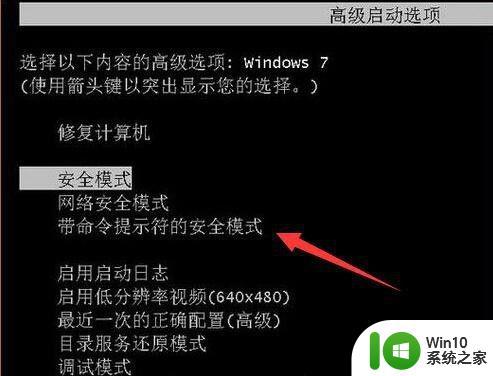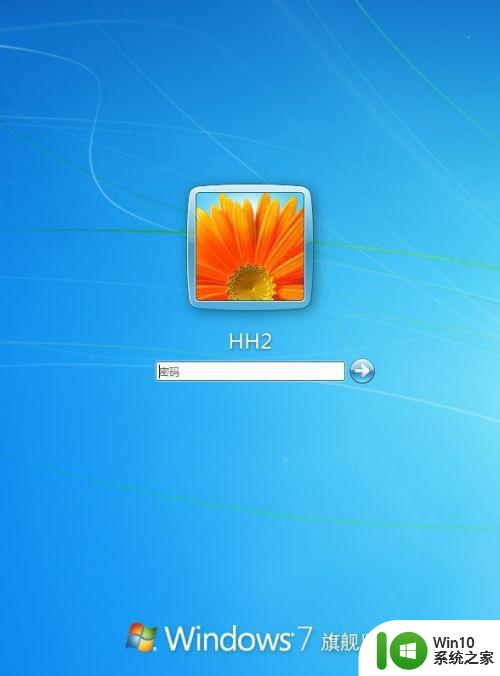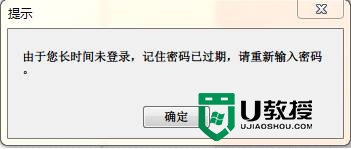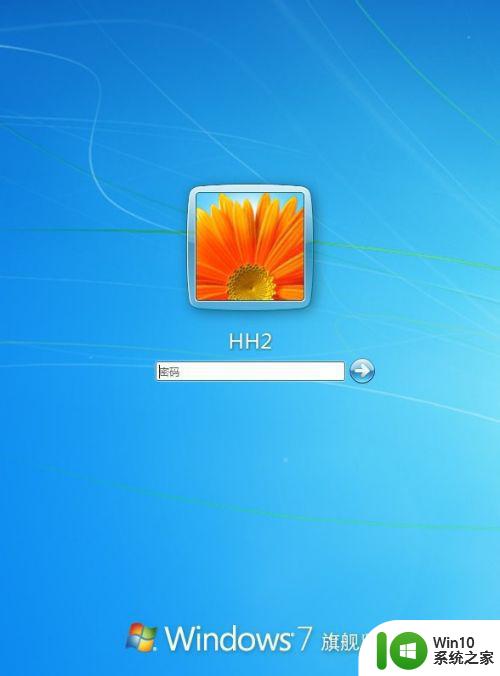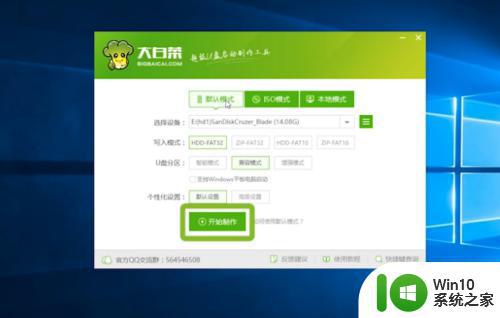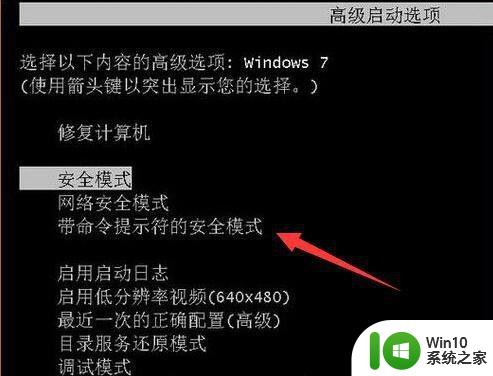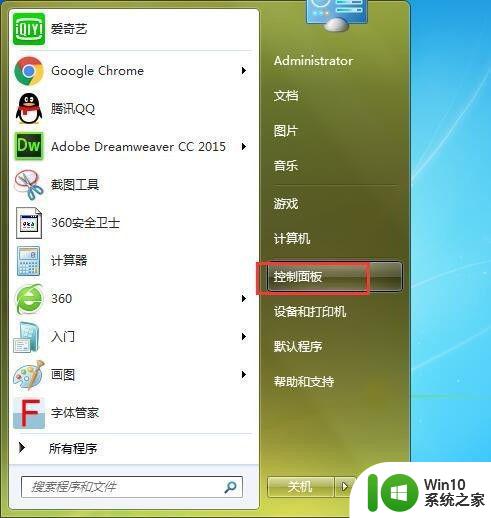win7忘记密码怎么开机 win7忘记登录密码如何重置
Win7系统是目前仍被广泛使用的操作系统之一,但是在使用过程中,很多用户常常会遇到忘记密码无法开机或登录的问题,当我们忘记了Win7系统的密码时,就会陷入困境无法正常使用电脑。那么在这种情况下,我们应该如何解决忘记密码的问题呢?接下来我们将介绍如何重置Win7系统的登录密码,让您能够轻松重新登录系统。
win7忘记登录密码如何重置:(一键u盘装windows7)
1.首先,咱们打开开始菜单,然后选择并进入控制面板。
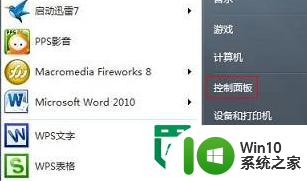
2.在控制面板的界面中,咱们选择用户账户,接下来便会弹出如下图中所示的界面,咱们在左侧的菜单中选择创建密码重设盘。
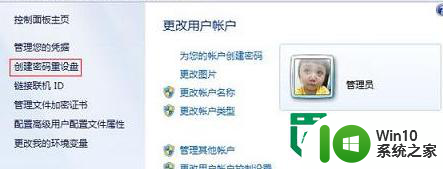
3.之后便会弹出忘记密码相当对话框,小编建议各位在此使用U盘盘符,也就是需要重新插入一个U盘,然后在这里的界面中选择该U盘盘符。

4.点击确定之后,电脑便会出现如下图中所示的界面,系统已经开始创建密码重置盘了。
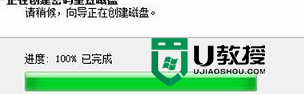
5.完成密码盘重置之后,以后咱们如果再忘记密码,就可以直接使用该U盘重置密码了。
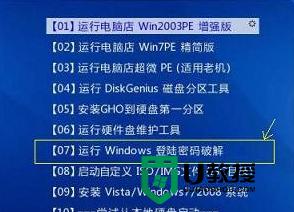
以上就是win7忘记密码怎么开机的全部内容,碰到同样情况的朋友们赶紧参照小编的方法来处理吧,希望能够对大家有所帮助。